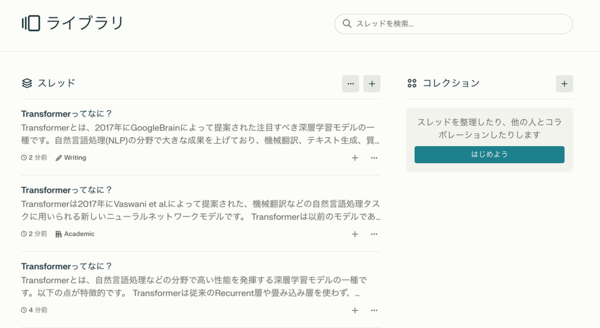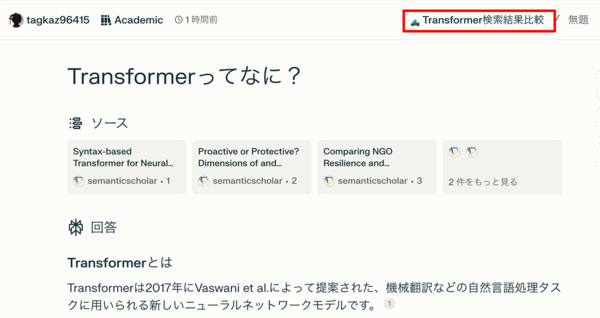検索履歴は「ライブラリ」に保存される
「ライブラリ」は検索履歴を自動的に保存・整理してくれる機能。スレッドごとにタイトルや要約が生成され、必要な情報をすぐに見つけ出せる。
過去の検索結果を参照するだけでなく、ライブラリ内の情報を検索することもできるので、蓄積された知識を効率的に活用できる。
検索履歴はサイドバーにある「ライブラリ」に表示される。
「ライブラリ」をクリックするとすべての履歴(スレッドと呼ぶ)をリスト表示で見ることができる。さらに全スレッドをまたいだ横断検索も可能だ。
「コレクション」で結果を整理
「コレクション」は、検索履歴やノートを整理・蓄積する強力な機能だ。関連する情報をグループ化し、プロジェクトやトピックごとにまとめることができる。
自分用のナレッジベースとしてだけでなく、他のユーザーとの共有や公開も可能。蓄積した知識の横断検索などの機能も充実している。
コレクションを作成するには、ライブラリ画面右側の「+」もしくは「はじめよう」をクリック。
コレクション作成画面が表示されるので、タイトルや説明を入力して「作成」ボタンをクリックする。
絵文字を付けることができるのも魅力だ。コレクションごとに絵文字を変えることで見分けやすくなる。
作成されたコレクション。まだなにも登録されていないので「No Threads」と表示されている。
スレッドをコレクションに追加するには、「+」をクリック。
追加したい「コレクション」をクリックすれば登録完了だ。
単独のスレッドを表示している場合は、右上にある「+コレクション」をクリックする。
登録されると、コレクション名が表示されるようになる。

この連載の記事
-
第43回
AI
ChatGPT最新「GPT-5.2」の進化点に、“コードレッド”発令の理由が見える -
第42回
AI
ChatGPT、Gemini、Claude、Grokの違いを徹底解説!仕事で役立つ最強の“AI使い分け術”【2025年12月最新版】 -
第41回
AI
中国の“オープンAI”攻撃でゆらぐ常識 1兆パラ級を超格安で開発した「Kimi K2」 の衝撃 -
第40回
AI
無料でここまでできる! AIブラウザー「ChatGPT Atlas」の使い方 -
第39回
AI
xAI「Grok」無料プラン徹底ガイド スマホ&PCの使い方まとめ -
第38回
AI
【無料】「NotebookLM」神機能“音声概要”をスマホで使おう! 難しい論文も長〜いYouTubeも、ポッドキャスト化して分かりやすく -
第37回
AI
OpenAIのローカルAIを無料で試す RTX 4070マシンは普通に動いたが、M1 Macは厳しかった… -
第36回
AI
無料で「Gemini 2.5 Pro」が使える!グーグル「Gemini CLI」の使い方を簡単解説 -
第35回
AI
【無料】グーグル神AIツール5選 「Google AI Studio」はこれがやばい -
第34回
AI
ローカルAI、スマホでサクッと動かせる グーグル「AI Edge Gallery」 -
第33回
AI
文章術としてのCursor入門 仕事で使うための実践編 - この連載の一覧へ